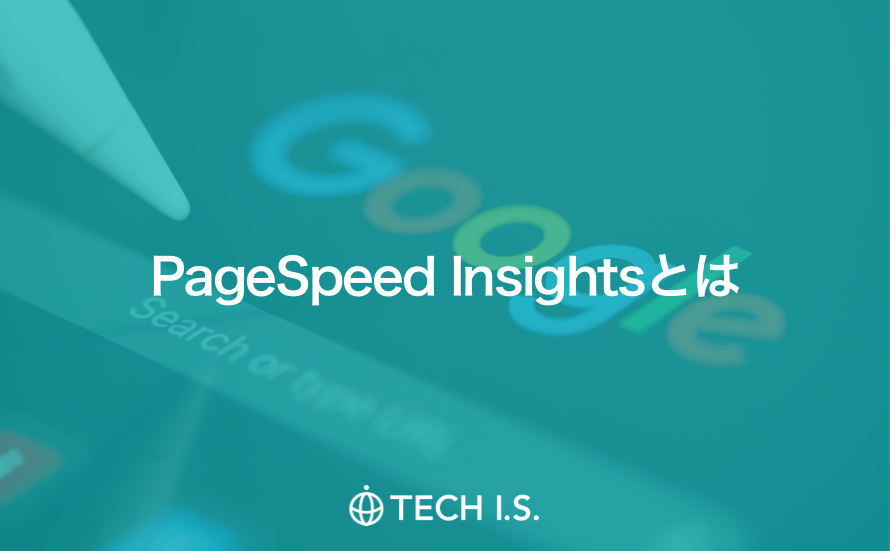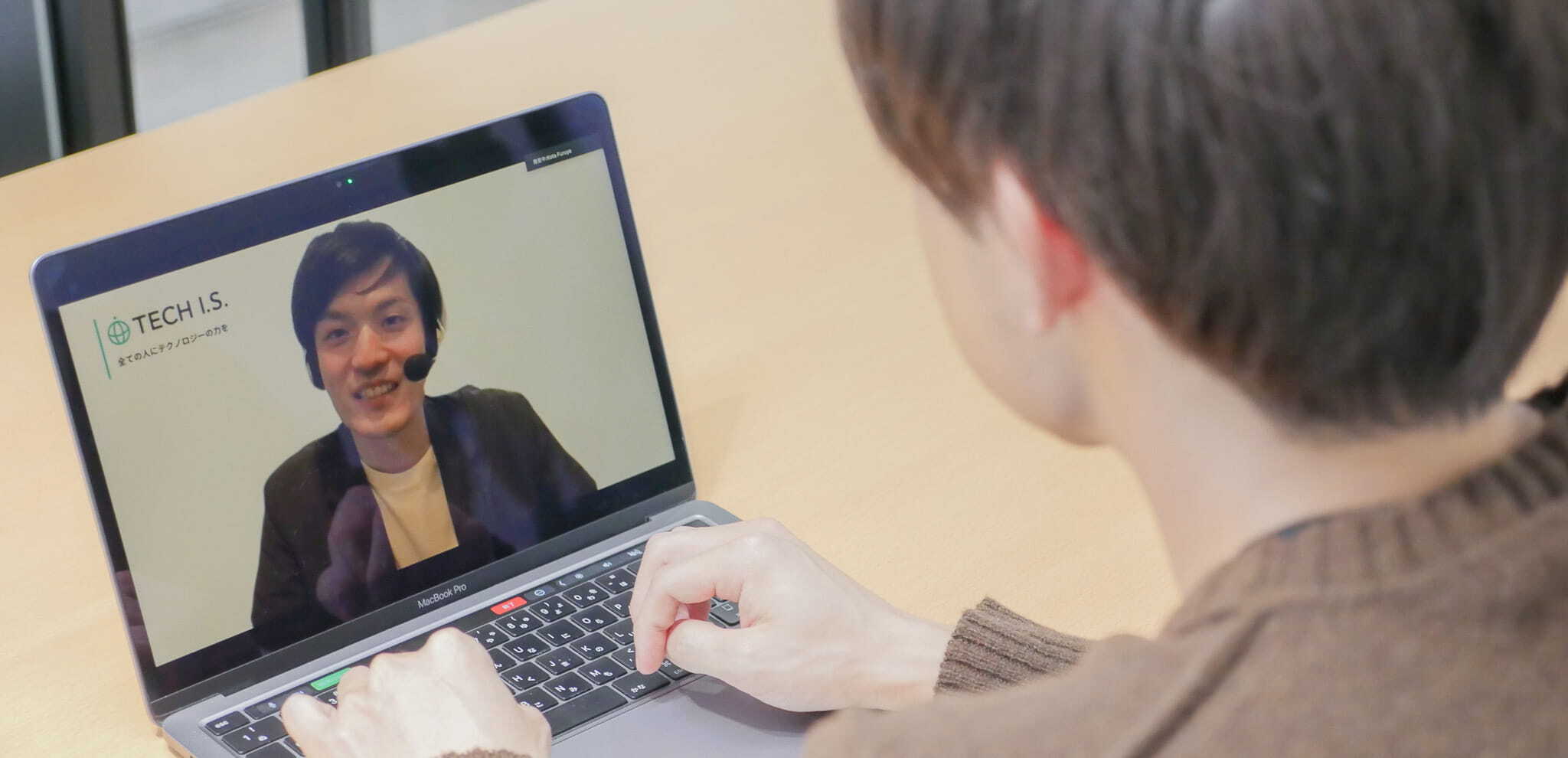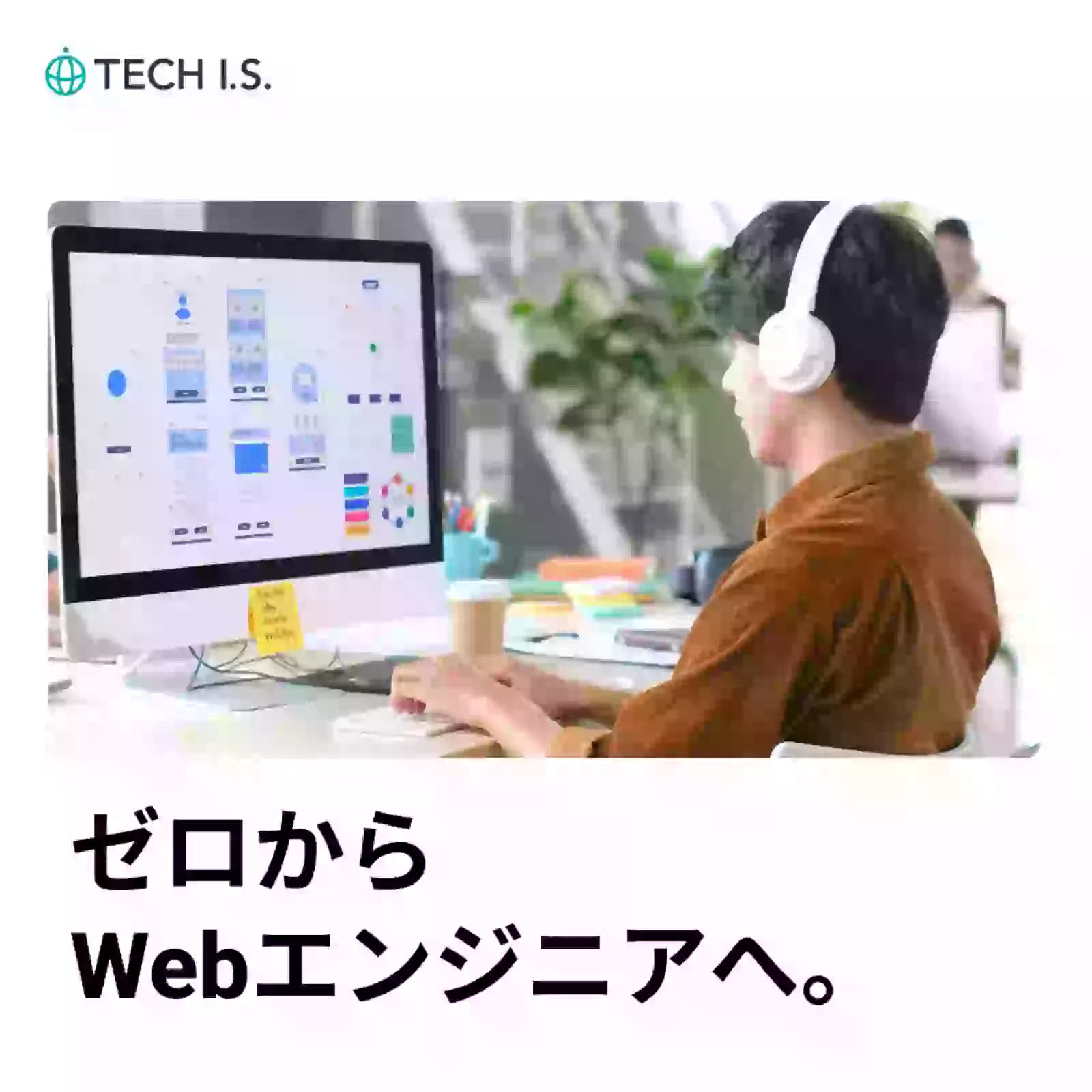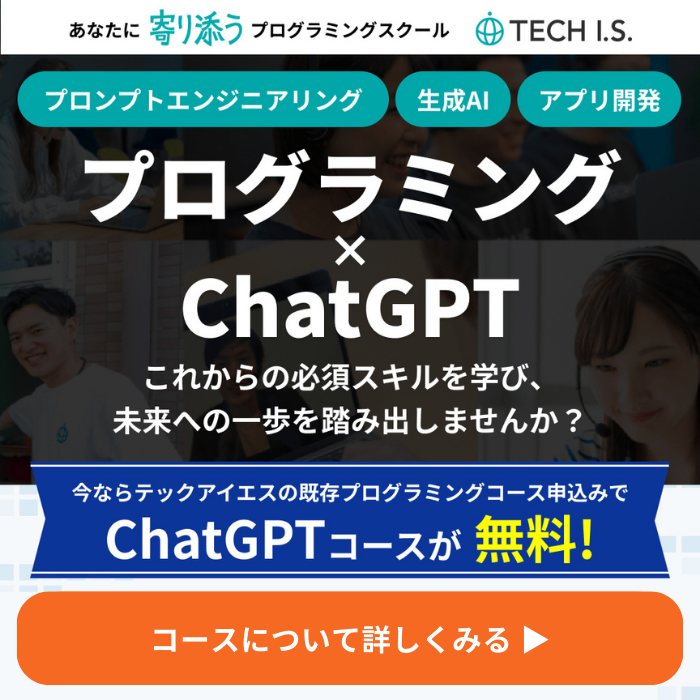【初心者向け】プログラミング学習におすすめのノートパソコン5選【選び方と注意点も解説】

記事の監修者
1000万PVを超える新規メディアの立ち上げを開発責任者として行う。株式会社ウィルゲートを退社後、民泊の運用代行業者のTwistを設立し上場企業に売却。2016年株式会社Market Drive(現テックアイエス)を設立し、取締役副社長に就任。200万ダウンロードを超えるアプリを開発。現在はプログラミングスクールのカリキュラム制作も担当。現場でのエンジニアリングと経営の両面を支えている。
プログラミングを学び始めるにあたって、パソコンの購入を検討している方も多いと思います。
特に初心者には、ノートパソコンがおすすめ。
持ち運びができ、場所を選ばずに学習できることが大きな理由です。
好きな場所で学べるノートパソコンのメリットを活かすには、オンラインのプログラミングスクールが適しているでしょう。
高いレベルのカリキュラムとサポートのあるテックアイエスは、オンラインだけでなく、全国に教室があります。
自分のノートパソコンを持ち運んで学習できるでしょう。
この記事では、プログラミングを学ぶためにノートパソコンを探している方に向けて、比較ポイントとおすすめのノートパソコンを紹介しています。
買い方やOSの違い、便利アイテムと注意点なども解説しています。
また、後半には初心者におすすめのオンラインプログラミングスクールもまとめていますので、ぜひ最後までご覧ください。
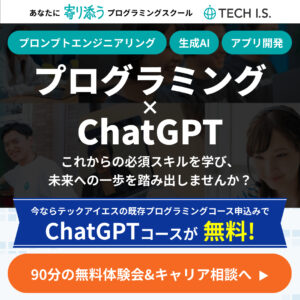
- パソコンを選ぶ前に確認すべき2つのポイント
- 初心者がプログラミングを学ぶにはノートパソコンがおすすめな理由
- プログラミング学習のためのノートパソコンを比較する5つのポイント
- プログラミング学習におすすめのノートパソコン5選
- ノートパソコンの3つの買い方の違い
- プログラミングを学ぶにはWindowsとMacどちらがいいか
- ノートパソコンと一緒に揃えたい3つの便利アイテム
- ノートパソコンが向いていない3つのケース
- ノートパソコンを選ぶときの注意点
- ノートパソコンに欠かせないウイルス対策
- ノートパソコンの寿命と購入のタイミング
- オンラインで受講できるおすすめのプログラミングスクール5選
- プログラミング学習にはノートパソコンがおすすめ
- 自分の住んでるエリアでプログラミングスクールを探したい⭐️
パソコンを選ぶ前に確認すべき2つのポイント
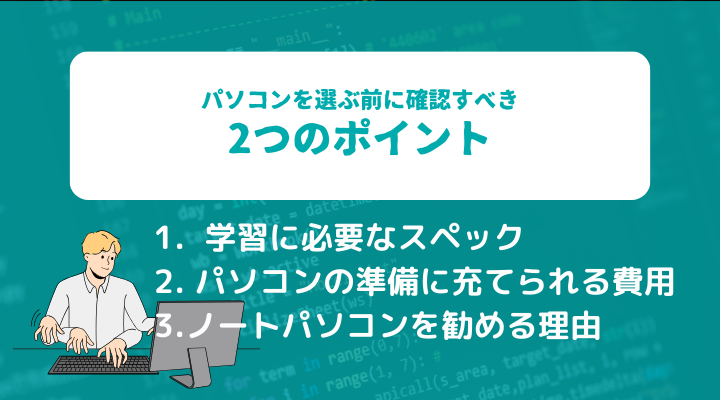
パソコンを比較する前に確認すべきポイントを2つ解説します。
購入後の失敗を防ぐためにも、十分に把握しましょう。
学習に必要なスペック
まずは、目的に対して最低限のスペックを確認することが重要です。
スペックとは仕様や性能を指し、パソコンによって異なります。
例えば、単純な事務作業しかしない場合と、ゲームなど滑らかな動きが必要な場合とでは、必要なスペックに差があります。
目的に合ったスペックを持っていることが、ストレスのない操作には欠かせません。
スペックは高ければ高いほど、起動や処理が早くなるため快適に使用できます。
しかし、スペックの良さに比例してパソコン自体の金額も上がるため、初心者のうちは最低限のスペックが備わっていれば十分といえます。
パソコンの準備に充てられる費用
スペックの高いパソコンほど高価になるため、パソコンにいくら充てられるかをあらかじめ確認しておきましょう。
高価なパソコンは20万円以上しますが、基本的なプログラミング学習であれば、10万円以下でも購入できます。
スペック面でも大きな問題はありません。
プログラミングスクールの受講料など他にかかる費用も考慮して、パソコンの予算を決めてください。
初心者がプログラミングを学ぶにはノートパソコンがおすすめな理由
ノートパソコンの一番の特徴は持ち運びができることです。
プログラミングはオンラインでも学習がしやすいですが、勉強会やセミナーなど、オフラインでの交流の機会も多くあります。
デスクトップパソコンでは、持ち運びできないため学びのチャンスを逃してしまうかもしれません。
また、カフェやコワーキングスペースなど、作業の環境を変えることによって気分転換しながら学習できるのも魅力です。
移動中や隙間時間でも気軽に学習ができるため、仕事で移動が多い方や、まとまった時間が取れない方にもノートパソコンがおすすめです。
プログラミング学習のためのノートパソコンを比較する5つのポイント
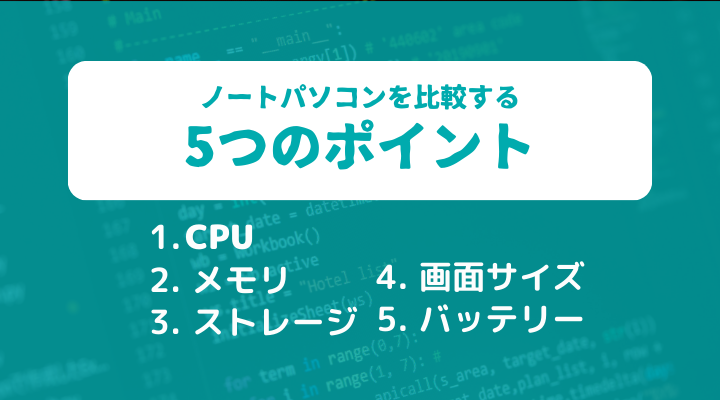
初心者向けのプログラミング学習用ノートパソコンに、必要なスペックとポイントを解説します。
確認して、快適な学習環境を整えましょう。
CPU
CPUは、ノートパソコンの処理能力を決める要素の1つです。
性能が高いほど快適に操作ができます。
代表的なCPUはIntel製のCoreiシリーズとAMD製Ryzenシリーズで、プログラミングをする場合は、Core i5かRyzen 5以上だとスムーズな作業が望めます。
ゲーム開発など、より重くなる処理をおこなう際には、Core i7・i9やRyzen 7・9といったさらに処理能力の高いCPUがおすすめ。
ただし、同じグレードでも世代によって性能に差があるため、最新世代か一つ前の世代を選びましょう。
また、似た言葉にGPUがあります。
どちらも処理装置ではありますが、CPUの目的が汎用的な処理をおこなうのに対して、GPUは高速な画像処理を担っていることが大きな違いです。
GPUも高い性能を持つほうが処理速度は高いため、速くきれいに映像や画像を表示できます。
メモリ
メモリはCPUが処理をおこなうためにデータを一時的に記憶する場所で、動作のスピードや扱えるファイルのサイズに影響します。
基本的なプログラミングの学習には8GB以上がおすすめです。
多くの情報を処理するためには、多くの記憶が必要ですので、CPU同様にゲーム開発などには16GB以上が適しています。
なお、ノートパソコンはメモリの増設が難しいため、後で困ることがないよう購入時に確認しましょう。
ストレージ
ストレージはデータを保管する場のことで、大きいほど快適な動作がおこなえます。
HDDとSDDの2種類に分かれており、それぞれに特徴があります。
プログラミング用のノートパソコンには、SSD256GB以上がおすすめ。
HDDはSSDに比べると安価ですが、処理速度が遅く衝撃に弱かったり消費電力が大きかったりといったデメリットがあります。
持ち運びやストレスのないプログラミングには、不向きといえるでしょう。
基本的に容量は256GB以上で快適に作業できますが、CPUやメモリ同様大きなデータや大量のデータを扱う場合は、512GB以上が必要になることもあります。
最近のノートパソコンはSSDが主流ですが、購入前には確認が必要なポイントです。
画面サイズ
パソコンの画面サイズは、インチで表記されます。
頻繁に持ち運びをする方は13インチもしくは、14インチです。
持ち運びを重視するなら、重さも1.5kg以下のパソコンがおすすめ。
画面サイズは大きいほど文字が見やすくなりますが、パソコン自体のサイズも大きくなるため、持ち運びが難しくなります。
大きな画面で作業したいときは、外付けのモニターを使いましょう。
ケーブルを使って簡単に接続できるでしょう。
また、画面の表面の処理には光沢のあるグレアタイプと、マットなノングレアタイプがあります。
長時間の作業には、反射が少なく目への負担を軽減できるノングレアタイプがおすすめです。
画面の傷つきにくさにもつながるので、持ち運びにも適しています。
ノートパソコンのメリットを活かすためにも、扱いやすさは事前に確認しましょう。
バッテリー
持ち運びによって電源が確保できない可能性もある場合は、バッテリー駆動時間が15時間以上あると安心です。
バッテリーが切れると作業が中断されてしまいますので、長時間駆動は、大きなメリットとなります。
作業内容によってバッテリー消費量も異なり、表記されているスペックよりも大幅に早まる可能性もありますので、半減しても問題のないように余裕を持って選んでください。
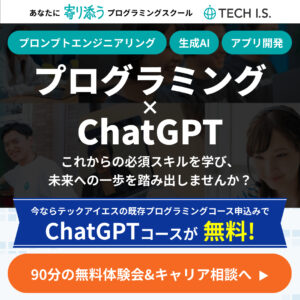
プログラミング学習におすすめのノートパソコン5選
以下のような内容を中心に、プログラミング学習を始める際におすすめのノートパソコンを5つ紹介します。
- 特徴
- スペック
- 価格
MacBook Air
MacBook Airのスペック情報を紹介します。
スクロールできます
| メーカー | Apple |
| OS | macOS |
| CPU | Apple M1チップ |
| メモリ | 8GB |
| ストレージ | SSD256GB~2TB |
| 画面サイズ | 13.3インチ~15インチ |
| バッテリー駆動時間 | 最大18時間(Apple TVアプリのムービー再生時) |
| 重量 | 1.29kg |
MacBook Airは、初心者でも手を出しやすい価格帯のAppleのノートパソコンです。
iPhoneをWebカメラとして使うなど、他のApple製品との連携しやすい点も魅力です。
重量が1.29kgと持ち運びもしやすくなっています。
Windowsと比較して高価な傾向があるMac製品のなかでも、MacBook Airは14万円ほどで安価なモデルです。
スピーディーな処理が可能で、iOSのアプリを作成するためにSwiftを学ぶときもおすすめです。
(公式サイト:MacBook Air)
Surface Laptop 4
Surface Laptop 4のスペック情報を紹介します。
スクロールできます
| メーカー | Microsoft |
| OS | Windows 11 |
| CPU | Core i5-1135G7、Core i7-1185G7 |
| メモリ | 8GB~32GB |
| ストレージ | SSD256GB~1TB |
| 画面サイズ | 13.5~15インチ |
| バッテリー駆動時間 | 約16.5~19時間(CPUによって異なる) |
| 重量 | 1,265g ~1,542g |
Surface Laptop 4はMicrosoftのノートパソコンで、CPUやメモリ、ストレージの組み合わせのカスタマイズが可能です。
軽量でコンパクトでありながら、スピーディな動作を期待できます。
バッテリーの駆動時間が長いことも魅力です。
価格は14万円ほどで、暗い場所でも利用できる内蔵カメラなど機能も充実しています。
(公式サイト:Surface Laptop 4)
Vostro 3420
Vostro 3420のスペック情報を紹介します。
スクロールできます
| メーカー | DELL |
| OS | Windows 11 |
| CPU | Core i5-1135G7 |
| メモリ | 16GB |
| ストレージ | SSD512GB |
| 画面サイズ | 14.0インチ |
| バッテリー駆動時間 | 約7.5時間 |
| 重量 | 1.48kg |
Vostro 3420はDELLから販売されているノートパソコンで、8万円ほどと安価ながら、16GBのメモリと512GBのストレージなどの高いスペックを持っていることが特徴です。
放出されるブルーライトを減らしているため、長時間の作業による目の負担の軽減も期待できるでしょう。
まずは初期費用を抑えてプログラミング学習を始めたい方にとって、特におすすめのノートパソコンです。
(公式サイト:Vostro 3420)
Lenovo IdeaPad Slim 360i
Lenovo IdeaPad Slim 360iのスペック情報を紹介します。
スクロールできます
| メーカー | Lenovo |
| OS | Windows 11 |
| CPU | Core i7-1165G7 |
| メモリ | 16GB |
| ストレージ | SSD512GB |
| 画面サイズ | 14.0インチ |
| バッテリー駆動時間 | 約13時間 |
| 重量 | 約1.41kg |
Lenovo IdeaPad Slim 360iは、LenovoのCore i7を搭載したノートパソコンです。
マルチタスクでもパワフルに処理でき、16GBのメモリと512GBのストレージによって快適なプログラミング学習を実現できます。
最大13時間利用できる点も大きな強みになるでしょう。
雑音を抑えたノイズキャンセリングや、ブルーライトの放出を抑える機能もあります。
静音性も高く、場所を気にせずに作業が可能で、8万円ほどと安価ながらハイスペックなモデルです。
(公式サイト:Lenovo IdeaPad Slim 360i )
LIFEBOOK WA1/G
LIFEBOOK WA1/Gのスペック情報を紹介します。
スクロールできます
| メーカー | 富士通 |
| OS | Windows 11 |
| CPU | Core i5-10210U |
| メモリ | 8GB |
| ストレージ | SSD256GB |
| 画面サイズ | 15.6インチ |
| バッテリー駆動時間 | 約8.8時間 |
| 重量 | 約2.0kg |
LIFEBOOK WA1/Gは、富士通が販売しているノートパソコンで、安価でありながら初心者のプログラミング学習に必要なスペックを満たしています。
値段は9万円ですので少々高価ですが、8GBのメモリと256GBのストレージを搭載しているため快適な学習が可能です。
(公式サイト:LIFEBOOK WA1/G )
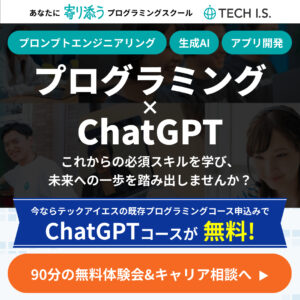
ノートパソコンの3つの買い方の違い

ノートパソコンを実際に購入するときには、3つの方法があります。
それぞれのメリットを確認して、自分にあった買い方を選んでください。
家電量販店
家電量販店で購入する一番のメリットは、大きさや重さ、色などを実際に目で見て確かめられることです。
ネットの写真だけでは、イメージと違うケースもあるでしょう。
また、販売店員にパソコン選びで迷っていることを聞けるため、自分で調べるよりも早く疑問が解決できます。
その一方で、販売につながるような勧め方をされやすいため、注意が必要です。
高いグレードの商品や不要なオプションを購入するように促される可能性も考慮して、自分に必要なスペックを事前にチェックしましょう。
その場で決めずに、再度検討することも重要です。
また、家電量販店では展示スペースが限られているため、店舗で比較できる種類が少ないのがデメリットです。
各メーカーにつき3つほどのモデルしか見られません。
需要の高い標準的なものを中心に、少ない選択肢から選ぶことになるでしょう。
さらに、販売店員の人件費や店舗維持費が重なり、通販サイトよりも値段が高い可能性もあります。
家電量販店のメリットとデメリットを考慮したうえで、実物を確認し、販売店員に質問しながらすぐに購入したい方は家電量販店でパソコンを購入しましょう。
メーカー直販サイト
大手のパソコンメーカーには、量販店を通さずに購入できるオンラインの直販サイトがあります。
購入可能なすべてのモデルを見られるため、多くの選択肢から選べます。
また、メモリやストレージ、カラーなどの仕様も選択して購入できる点もメリットです。
クーポンやキャンペーンを利用すれば、家電量販店よりも安くで購入できます。
実物を見て確認できないことや疑問点を自分で調べなければいけないことはデメリットですが、すでに買う商品を決めている方はメーカー直販サイトがおすすめ。
通販サイト
Amazonや楽天などの通販サイトでも、パソコンを購入できます。
多くのメーカーの最新のモデルや、数年前のモデルまで豊富な種類を比較できますので、気に入ったパソコンを選べるでしょう。
安く購入できる場合も多いですが、中古の商品もあるため、購入前には商品の状態を確認してください。
メーカー直販サイトと同様に実物を見られないうえ、通販サイトは商品の詳細表記が統一されていません。
また、家電量販店やメーカー直販サイトに比べると、保証期間の延長サービスを受けられないケースが多く、安心感に欠ける側面もあります。
プログラミングを学ぶにはWindowsとMacどちらがいいか
ノートパソコンを選ぶ際のポイントとして、WindowsとMacのどちらを選ぶかがありますが、それぞれに特徴があるため、自分にあったパソコンを選ぶことが重要です。
Windowsを選ぶ主なメリットは、次の通りです。
- パソコンの種類が多い
- 初期費用を抑えやすい
- 言語やソフトの汎用性が高い
利用者が多く商品の種類も豊富ですので、幅広い選択肢のなかからパソコンを選べます。
同じ性能のMacと比較すれば、Windowsのパソコンはとても安価です。
Macでできることの大半はWindowsでもできますので、明確な理由がなければ、学習用の書籍やアクセサリーも豊富なWindowsを選びましょう。
使えるソフトも豊富で、さまざまなプログラミング言語を学びたい方におすすめです。
それに対して、Macを選ぶ主なメリットは次の通りです。
- 作業効率を高めやすい
- WEB系の言語を使いやすい
- Apple製品との互換性が高い
- 言語やソフトの汎用性が高い
処理能力に優れているため作業効率が良く、読み込みの待ち時間によるストレスが軽減できます。
Web系の現場でよく使われているPHPやRuby、Pythonなどの言語がデフォルトで使えるため、初心者でもすぐにプログラミング学習を始められるでしょう。
また、Swiftを学びたい方やmiOSアプリの開発をしたい方にもおすすめです。
また、Windowsでも環境を整えればiOSアプリを開発できますが、環境構築がとても複雑ですので、初心者が取り組むのは難しいといえるでしょう。
それに対して、MacではWindowsOSを簡単にインストールできるため、MacでWindows向けのソフトを開発できます。
ただし、MacはiOSに特化していますので、基本的にはWindowsに適した言語やシステム開発には向いていません。
さらに、MacのノートパソコンはWindowsに比べて高額ですので、購入の際は中古品なども選択肢に入れるとよいでしょう。
ノートパソコンと一緒に揃えたい3つの便利アイテム
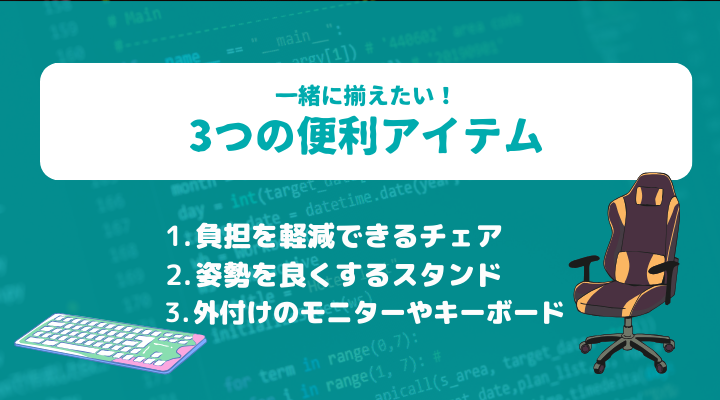
作業の効率を高めるためにおすすめの3つのアイテムを解説します。より良い学習環境を整えましょう。
負担を軽減できるチェア
長時間の作業は腰やお尻への負担がかかってしまうため、楽な姿勢で座れるチェアがおすすめです。
チェアの主な判断基準を紹介します。
- 肘掛け
- クッション性の高さ
- リクライニング式
- 正しい姿勢をキープ
- 通気性が高く長時間蒸れないか
ゲーミングチェアやビジネス用、イスに置くタイプなど種類や価格の幅も広いため、自分にあったものを探しましょう。
姿勢を良くするスタンド
ノートパソコンはコンパクトな分、モニターを覗き込むために下を向くため、首や肩に負担がかかり姿勢が悪くなります。
しかし、ノートパソコンを置けるスタンドを使うことで、高さや角度を調整できます。
首や肩の負担を軽減できるうえ、手首の角度も変えられるため、タイピングもしやすくなります。
また、ノートパソコンとデスクに空間ができるため、パソコン本体の冷却がよりスムーズにおこなわれます。
パソコン本体が熱くなりすぎると機械にダメージが及びますので、熱を効率よく放出できれば、パソコンの負荷を軽減できるでしょう。
画面が小さいノートパソコンほど、高さや角度を調整して楽に作業できるようにしてください。
外付けのモニターやキーボード
外付けのモニターは、ノートパソコンに接続し作業のスペースを広げられます。
画面サイズが大きくなると広い範囲のコードが見られるため作業の効率が上がるでしょう。
プログラミング学習時では、画面を分割して、コードの入力と同時に、言語の手引を確認するといった使い方も可能です。
また、キーボードも外付けすることで、ノートパソコンでの作業効率を高められます。
ノートパソコンのキーボードはキーが浅く、キー同士の感覚が狭いため、打ちづらく感じる場合があるでしょう。
外付けキーボードは反応速度が速く、キーのサイズや配列さまざまです。
ワイヤレスタイプやキーボードの設計自体に違いがあるケースもありますので、自分に合ったキーボードを選びましょう。
ノートパソコンが向いていない3つのケース
ノートパソコンが向いていない方もいるため、デスクトップパソコンのメリットに触れながら解説します。
ノートパソコンの良さと比較して検討してください。
大きな画面で作業したい
より大きな画面で作業したい方は、デスクトップがおすすめです。
ノートパソコンでも比較的大きな画面はありますが、本体のサイズも大きく重量も増えるため、持ち運びにくくなるでしょう。
ノートパソコン本来のメリットがなくなりかねません。
持ち運びできるノートパソコンを使いながら大きな画面を使いたい方は、外付けのモニターを利用しましょう。
作業場所が自宅だけ
ノートパソコンの大きな魅力は持ち運びができる点ですので、自宅でしか作業しない方には、デスクトップがおすすめ。
ノートパソコンよりも安価で高性能なため、コストパフォーマンスが高いといえるでしょう。
画面サイズやキーボードによって、長時間の作業でも疲労感が抑えやすく、作業効率の向上を期待できます。
しかし、ノートパソコンは、外付けのモニターやキーボードで作業環境を自由に整えられますが、デスクトップは持ち運びができません。
外で作業する可能性はどれだけあるのかを考慮しながら、デスクトップパソコンが適しているかどうかを検討してください。
性能の高さを強く求める
デスクトップのパソコンは、同価格のノートパソコンよりも性能が高いといわれています。
ノートパソコンは軽量化や小型を目的としているため、使用できるパーツなどに制限があるためです。
また、デスクトップパソコンはパーツの交換や増設によって、性能の向上や機能の追加が可能です。
故障した際には、部分的に交換して修理できるケースもありますので、必要以上の出費を抑えられるでしょう。
将来的に性能を高めたい方や、自分のこだわりがある方にはデスクトップパソコンがおすすめです。
初心者であれば基本的なプログラミング学習を終えたあとに、必要に応じて購入するのもよいかもしれません。
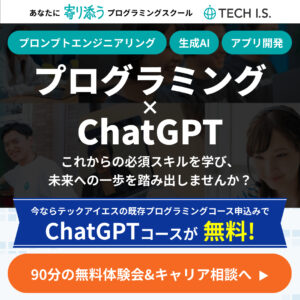
ノートパソコンを選ぶときの注意点
ノートパソコンを選ぶ際には、低価格商品と中古商品に注意が必要です。
3万円以下の低価格なパソコンや認知度の低いメーカーのパソコンの購入は、プログラミングに必要なスペックを満たしていない可能性があるでしょう。
故障しやすかったり、標準的なOSが搭載されていないなどのリスクもあります。
また、中古品は劣化や消耗が考えられます。
ウイルスに感染していたり、バッテリーが消耗していたりといった問題は事前に把握していなければ作業に支障をきたすかもしれません。
パソコンの詳細情報を事前に確認できたとしても、パソコンの知識が十分でない方は判断が難しいでしょう。
さらに、費用を抑えようとするあまり不適切なパソコンを購入すれば、再購入することになり、余計な出費が生じる可能性もあります。
特に通販サイトで購入する際は、低価格商品や中古商品が多いため、商品の状態や保証を確認して購入後のトラブルがないようにしましょう。
ノートパソコンに欠かせないウイルス対策
ノートパソコンであっても、ウイルス対策は必要です。
パソコンがウイルスに感染した場合には以下のような問題が起こります。
- ファイルが消える
- メールが勝手に送信される
- 動作が重く、フリーズや強制終了する
- 広告やメッセージが勝手に表示される
- インターネットの接続がすぐに切れる
動作の問題だけでなく、情報の漏洩や改ざんといったトラブルも考えられます。
不審なメールやサイトの閲覧を避け、OSを定期的にアップデートすることも大切ですが、セキュリティーソフトの導入はパソコンを守るためにも非常に重要です。
料金や性能は異なりますが、安心のためにも早い段階で対策しておきましょう。
ノートパソコンの寿命と購入のタイミング
ノートパソコンの平均寿命は約5年です。
動作が遅くなりバッテリーも消耗するため、購入当時に感じていた快適さが徐々になくなり、使いづらくなるかもしれません。しかし、使い方次第で快適に使用できる寿命を長くできます。
ポイントは以下の通りです。
- こまめに電源を切る
- 高温を避ける
- 衝撃を避ける
寿命を感じた場合は、新しいパソコンの購入のタイミングです。
価格が下がりやすい家電量販店の決算セールや、通販サイトのセール、メーカーのモデルチェンジ前などお得に購入できるタイミングも狙いましょう。
オンラインで受講できるおすすめのプログラミングスクール5選
おすすめのプログラミングスクールを5つ紹介します。
主に次の内容に基づいてまとめました。
- 料金
- コース
- 言語
- 特徴
- 教室
テックアイエス(TECH I.S.)

テックアイエスは現役エンジニアの講師から直接学び、高いスキルを身につけられるプログラミングスクールです。
大きな魅力としてプログラミングスクールで唯一、5分以内にZoomや対面で画面を見ながら解決してくれるサービスがあります。
オンライン学習は質問への回答が遅くなってしまう場合もあるため、スピーディな回答はつまずきを防ぐ大きなポイント。
また、1年間の長期PROスキルコースでは、6ヵ月学習したあとに6ヵ月のキャリアサポートを受けられますので、就職や転職を考えている方にとっても心強いでしょう。
オンラインだけでなく全国に教室があるため、講師や受講生とのオフラインのやりとりでモチベーションを高められます。
カリキュラム
スクロールできます
| コース | 料金 |
| 長期プロスキルコース | 686,400円 |
| 副業コース | 457,600円 |
| 短期スキルコース | 343,200円 |
| データサイエンティストコース | 987,800円 |
学べるプログラミング言語
HTML/CSS、JavaScript、PHP、SQLなど
教室
オンライン校、愛媛校、広島校、名古屋校、島根校
RUNTEQ

RUNTEQは受講生のコミュニティやイベントが充実しているため、継続しやすい環境が整ったプログラミングスクールです。
オンラインのみでの学習ですが、入学時期に応じてクラスを振り分けるなど、受講生同士の交流の機会を増やしています。
また、転職時のポートフォリオにもなるオリジナルアプリの制作にも力をいれおり、開発から運用までの学習が可能。
技術だけでなく、自分のアイデアを形にする力も身につきます。
カリキュラム
スクロールできます
| コース | 料金 |
| Webエンジニア転職コース Ruby on Rails専攻 | 550,000 円 |
学べるプログラミング言語
Ruby、JavaScript、SQLなど
教室
オンラインのみ
SAMURAI ENGINEER
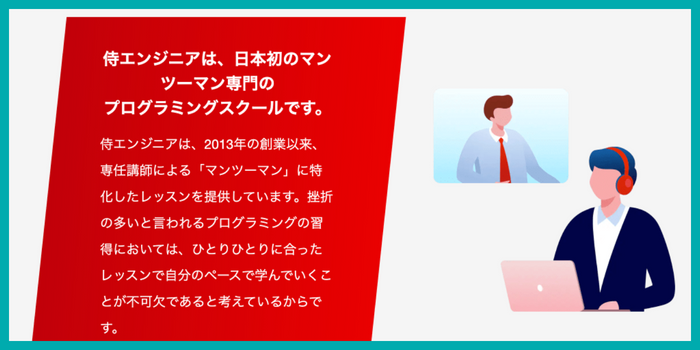
SAMURAI ENGINEERは、オーダーメイドコースによって柔軟にカリキュラムを組めることが特徴のプログラミングスクールです。
忙しく決まった時間が取れない方も、自分のスケジュールに合わせて学習を進められるでしょう。
マンツーマンでの徹底サポートで、学習を継続するためのフォロー制度が充実しています。
また、副業コースや転職保証コース、AIアプリ開発、資格取得など豊富にコースが設定されていますので、目的に合わせて効率よく学習できます。
カリキュラム
スクロールできます
| コース | 料金 |
| Webエンジニア転職保証コース(16週間) | 693,000円 |
| オーダーメイドコース(24週間) | 880,000円 |
| 副業スタートコース(13週間) | 297,000円 |
学べるプログラミング言語
HTML/CSS、JavaScript、PHP、Ruby、Pythonなど
教室
オンラインのみ
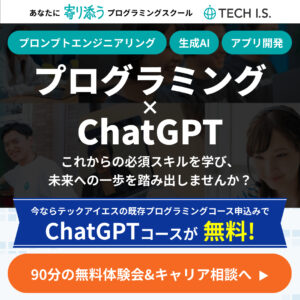
DMM WEBCAMP

DMM WEBCAMPは、転職に向けて手厚くサポートしています。
キャリアアドバイザーが自己分析のデータと希望条件、能力に合わせて600以上の企業から適した職場を紹介。
履歴書の添削、面接対策、ビジネス研修も実施し、徹底的なサポート体制を整えています。
エンジニアに転職するための独自のカリキュラムと実践的な学習で、未経験からの学びをサポートします。
カリキュラム
スクロールできます
| コース | 料金 |
| 短期集中コース | 690,800円 |
| 専門技術コース | 910,800円 |
| 就業両立コース | 889,350円 |
学べるプログラミング言語
HTML/CSS、JavaScript、Rubyなど
教室
オンラインのみ
テックアカデミー

テックアカデミーでは、多彩なコースにより目的に合わせた効率的に学習できます。
働き方や言語によってコースが分かれており、最短で必要なスキルを学べますので、学習目標が明確な方におすすめ。
はじめての副業コースは、Web制作の副業に必要なスキルが学べるうえ、案件の紹介や納品サポートなどの対応を徹底しておこなっています。
実績を積むまでの案件獲得につまずかないため、副業や独立も軌道に乗せられるでしょう。
カリキュラム
スクロールできます
| コース | 料金 |
| Javaコース(8週間) | 240,900円 |
| はじめての副業コース(4週間)社会人 | 185,900円 |
| エンジニア転職保証コース(16週間) | 547,800円 |
学べるプログラミング言語
HTML/CSS、Java、PHP、Ruby on Rails など
教室
オンライン校
プログラミング学習にはノートパソコンがおすすめ
プログラミング学習をはじめる方には、ノートパソコンがおすすめです。
持ち運びやすいため、自宅以外の場所でも自由にプログラミング学習できます。
オンラインで学べるプログラミングスクールであれば、場所を変えて気分を切り替えたり、移動中に作業をしたりとノートパソコンの良さを最大限に活かせるでしょう。
テックアイエスには、高いスキルが身につくカリキュラムとすぐに質問に回答してくれるサポートがあります。
また、全国に教室もあるためノートパソコンを持ちこんだオフラインの学習も可能です。
ぜひ、この記事を参考に比較検討し、自分に合ったノートパソコンを購入してプログラミング学習をはじめてください。
全国どこにいても学べる!超優良のプログラミングスクールまとめました【国内完全網羅】現役エンジニアが厳選したおすすめのプログラミングスクール
自分の住んでるエリアでプログラミングスクールを探したい⭐️
エリア別で、おすすめのプログラミングスクールをまとめました。
ぜひ参考にしてみてくださいね。
北海道 / 東北
関東
群馬 / 栃木 / 埼玉 / 茨城 / 東京 / 千葉 / 神奈川
中部
福井 / 石川 / 岐阜 / 愛知 / 富山 / 長野 / 山梨 / 静岡 / 新潟
近畿
兵庫 / 京都 / 大阪 / 滋賀 / 奈良 / 三重 / 和歌山